16.2. Перекрёстное исследование с помощью маркеров
16.2. Перекрёстное исследование с помощью маркеров
Существует два способа, как получить на экране PROBE изображение требуемых результатов анализа. Первый способ — выбрать необходимые для отображения диаграммы из списка диаграмм в окне Add Traces — хорошо знаком вам еще по версии 8.0. Второй способ — это устанавливать маркеры в тех местах схемы, данные которых следует отобразить в PROBE. Такая возможность предоставлялась и в более ранних версиях программы PSPICE, но в версии 9.1 функция кросс-пробинга с помощью маркеров стала исключительно удобной. Маркеры соответствуют цветам диаграмм, что позволяет при одновременно открытых окнах PROBE и CAPTURE легко подчинять диаграммы соответствующим местам на схеме.
Прежде чем разместить на схеме первый маркер, ознакомьтесь с некоторыми принципами кросс-пробинга в редакторе CAPTURE:
• размещенные на схеме маркеры отображаются на чертеже и приобретают свои свойства только в том случае, когда активизирован соответствующий профиль моделирования;
• размещенные на схеме маркеры становятся цветными только тогда, когда на экран PROBE выведены соответствующие диаграммы. Если экран PROBE не открыт, или диаграмма, соответствующая определенному маркеру, удалена с экрана PROBE, то маркеры приобретают серый цвет;
• нужный профиль моделирования можно активизировать в окне организатора проекта (если это окно закрыто, откройте его, выбрав в меню WINDOW опцию <PROJECTNAME>.OPJ). Папка, открываемая по команде PSpice Resources?Simulation Profiles, содержит все профили моделирования, которые когда-либо были созданы и не удалялись. Активный в настоящий момент профиль отмечен восклицательным знаком. Чтобы активизировать другой профиль, надо его маркировать, затем открыть, нажав правую кнопку мыши, соответствующее ему всплывающее меню и выбрать опцию Make Active (Сделать активным).
Шаг 12 Активизируйте профиль моделирования, который был создан для анализа АС Sweep (SCHEMATIC1-AC-Sweep1) и разместите на чертеже схемы два маркера напряжения, чтобы отобразить в PROBE потенциал коллектора и выходное напряжение V(out). Для этого щелкните по кнопке
 .
.
Шаг 13 Заново проведите моделирование схемы и создайте на экране PROBE изображение, как на рис. 16.7. Передвиньте маркеры и убедитесь в том, что соответствующим образом меняется и изображение в окне PROBE.
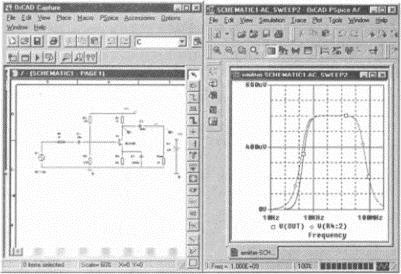
Рис. 16.7. Частотные характеристики схемы на коллекторе и но выходе
Помимо маркеров напряжения (а точнее, маркеров потенциала) существует еще целый ряд других маркеров, которые могут быть вам знакомы по версии 8.0. Новым для них является то, что они сочетаются по цветам с диаграммами PROBE. Маркеры тока и разности потенциалов активизируются щелчком по соответствующим кнопкам

 .
.
Выбрав в меню PSPICE опцию Markers?Advanced, можно активизировать и другие маркеры (дБ, угла фазы, группового времени задержки, реальной и воображаемой части).
Откройте окно выбора специальных маркеров и ознакомьтесь с его содержанием.
Более 800 000 книг и аудиокниг! 📚
Получи 2 месяца Литрес Подписки в подарок и наслаждайся неограниченным чтением
ПОЛУЧИТЬ ПОДАРОКЧитайте также
Исследование ключевых слов
Исследование ключевых слов Чтобы провести исследование ключевых слов, нужно выбрать в разделе
Исследование и тестирование системы
Исследование и тестирование системы По мере того, как вы будете накапливать опыт в отладке ядра, у вас будет появляться все больше маленьких хитростей, которые помогают в исследовании и тестировании ядра для получения ответов на интересующие вопросы. Так как отладка
Глава 3 Исследование
Глава 3 Исследование Наряду с разработкой шахт и созданием потрясающих предметов можно исследовать мир – это одно из основных занятий в Minecraft. Можно отыскать жителей деревень и обмениваться с ними предметами, найти редкие растения, лошадей, которых вы можете
Исследование пещер
Исследование пещер При исследовании пещер особенно легко заблудиться, поскольку они выглядят однообразно. Отследить свой путь легко, если размещать факелы только на правой стене пещеры. Простой способ отследить свой путь – поместить факелы только на правой стене
7.5 Исследование MTU по пути
7.5 Исследование MTU по пути При пересылке большого объема данных (например, при копировании файлов по сети) с одного хоста на другой размер датаграмм существенно влияет на производительность. Заголовки IP и TCP требуют не менее 40 дополнительных байт.? Если данные
23.3 Исследование соседей
23.3 Исследование соседей На момент выхода книги еще продолжалась работа над очень важным набором спецификаций для автоматизации функций связи. К ним можно отнести: Router Discovery Исследование маршрутизаторов. Поиск маршрутизаторов в локальной связи. Prefix Discovery Исследование
Мини-исследование ниши
Мини-исследование ниши Для более эффективного продвижения в социальной сети, будь то ВКонтакте, Facebook или Twitter, вам нужно лучше других удовлетворять человеческую потребность в информации. У вас должен быть самый качественный и уникальный контент, раскрывающий все аспекты
Исследование выходного файла
Исследование выходного файла Рассматривая выходной файл, обратите внимание, что он намного объемнее файла, приведенного для подобного примера в главе 1.Проверьте ошибки в выходном файле, но не распечатывайте его непосредственно из OrCAD PSpice. Вместо этого закройте выходной
Исследование объекта делегата
Исследование объекта делегата Добавим в имеющийся пример вспомогательную функцию с именем DisplayDelegateInfo(). Она будет выводить имена методов, поддерживаемых поступающим типом, производным от System.Delegate, а также имя класса, определяющего метод. Для этого мы выполним цикл по
9.4. Отображение маркеров в картографическом виде
9.4. Отображение маркеров в картографическом виде Постановка задачи Необходимо указать пользователю конкретное место на
9.5. Отображение разноцветных маркеров в картографическом виде
9.5. Отображение разноцветных маркеров в картографическом виде Постановка задачи По умолчанию маркеры-индикаторы, которыми отмечаются точки на карте, — красного цвета. Необходимо отображать маркеры различных цветов, а не только стандартного
9.6. Отображение пользовательских маркеров в картографическом виде
9.6. Отображение пользовательских маркеров в картографическом виде Постановка задачи Вместо стандартных маркеров, присутствующих в iOS SDK, требуется использовать на карте в таком качестве наши собственные
Отслеживание ввода и вставка маркеров
Отслеживание ввода и вставка маркеров При выполнении записи обязательно убедитесь, что звуковые данные воспроизводятся на самом высоком уровне громкости, который будет использоваться при записи. По мере воспроизведения материала измерители записи в окне Record (Запись)
10.3. Doom: социологическое исследование
10.3. Doom: социологическое исследование История пользующейся спросом игры Doom фирмы Id software иллюстрирует способы, которыми давление со стороны рынка и эволюция продукта могут серьезно изменить соотношение сил в споре между закрытостью и открытостью исходных текстов.Когда